

作者: Nathan E. Malpass, 最新更新: 2019年9月8日
联系人在我们的日常生活中非常重要。 有些人可能有很多朋友或商业伙伴,有些人可能只有很少的朋友或同事。 所有人都会在手机上有联系人。 唯一的区别是拥有更多朋友的人在他们的手机上拥有更多的联系人,而不喜欢结交很多朋友的人可能只有几个联系人。
由此,我们可以看到接触在我们的生活中至关重要。 我们必须通过保存在手机中的电话号码与其他人保持联系。 但我们不可能总是使用一部手机。 我们都会在一段时间后更换手机。
如果我们使用其他手机设备,那么我们如何将联系人移动到这款新手机? 我们应该逐个输入这些数字吗? 这很费时间。 在这里,我们有两种方法可供您使用 将Android联系人转移到iPhone。 我们马上看吧!
部分1。 如何将Android联系人转移到iPhone - 效率最高部分2。 使用SIM卡帮助传输联系人 - 快速指南部分3。 结论
从名字中可以看出, FoneDog电话转移 是为用户提供服务以在电话之间传输数据的软件。 因此,可以肯定地说,此工具是您将联系人从Android移动到iPhone的最佳方式。 它的操作方法也很简单。 您可以通过以下步骤快速了解如何使用它。
您要做的第一步是从网站下载FoneDog Phone Transfer FoneDog。 你可以在线搜索FoneDog 在产品模块中找到电话转接。 此外,这里我们提供了一种更有效的方式来安装它。 你可以 单击下面的按钮 并在您的计算机上快速安装此软件。 免费下载
下载此软件后,您可以使用 USB电缆 将手机设备连接到计算机。 将这两台设备连接到计算机后,FoneDog Phone Transfer将会 自动检测您的设备。 然后你可以打开这个软件,然后选择查看Android中的文件。
打开软件时,您将看到主页。 在其主页的左侧,有几个模块。 其中一个模块是 联系我们。 因为在这里您想转移您的联系人,所以您只需点击即可 联系我们 并进入Android联系人的页面。
然后,您就可以看到Android上的所有联系人,您可以选择移动所有联系人或只移动部分联系人。 选择某些联系人后,您可以选择将其导出到iPhone。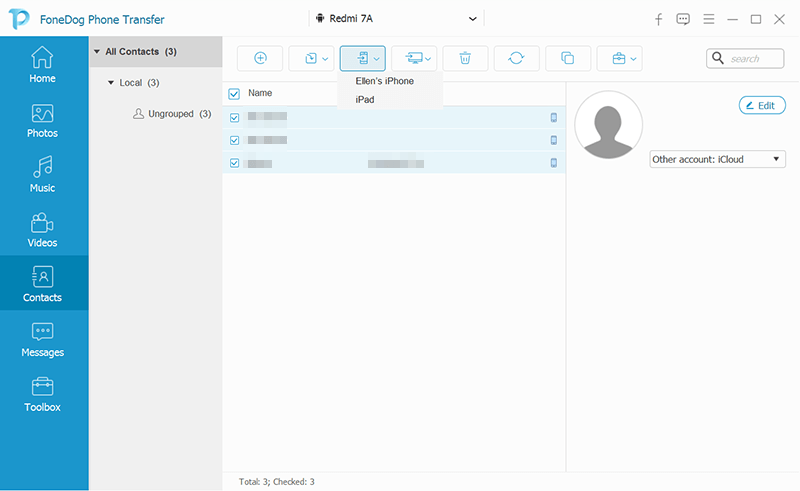
最后一步是最简单的步骤,因为你只需要等待几分钟或不超过一分钟。 等待时间取决于联系人的数量。
以下是您可以用来将联系人从一部手机转移到另一部手机的另一种方法。 它也很容易,但需要花费很多时间。 这种方法是将您的联系人转移到您的SIM卡,然后将其从Android移动到您的iPhone。 现在让我们看看具体的步骤。
首先,您必须在Android上打开“联系人”应用,然后将其移至SIM卡。 用于完成此步骤的方法可能根据电话的不同型号而不同。 在这里,我们将举两个例子,包括华为和三星。 如果你正在使用手机 Huawei那你应该去了 设置。 然后你可以找到选项 进出口。 找到此选项后,您可以选择 导出到SIM卡。 之后,您在华为的联系人将同步到SIM卡。 如果你正在使用手机 Samsung,那么你可以进入 管理联系人 然后找到 导入/导出联系人。 然后只需单击按钮即可 出口 并选择 SIM卡。 届时,您的联系人将保存到您的SIM卡中。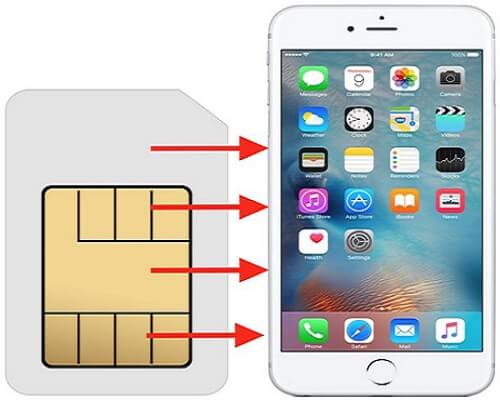
只要您将联系人从Android手机移动到SIM卡,您就可以将此卡插入iPhone。 然后打开你的iPhone。 去寻找 设置 并选择 联系我们。 之后,您可以选择 导入SIM卡联系人 以便开始转移过程。 然后你可以等待一段时间,直到转移过程完成。
虽然我已经介绍了如何将Android联系人转移到iPhone的两种方法,但还有其他方法可供您使用。 您还可以使用iTunes或Google备份联系人。 但这可能需要付出很大的努力。 因此,本文中的这两种方法最适合您。 你可以去下载FoneDog Phone Transfer,并确定它是否是最好的手机转移工具。 我相信你使用它之后你的答案会和我的一样。 去安装它并享受它提供的服务!
发表评论
评论
热门文章
/
有趣乏味
/
简单困难
谢谢! 这是您的选择:
Excellent
评分: 4.7 / 5 (基于 79 评级)